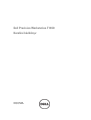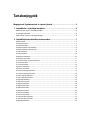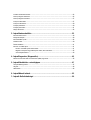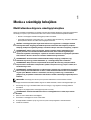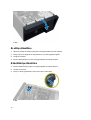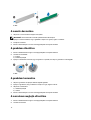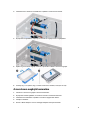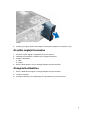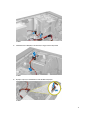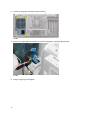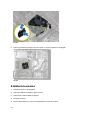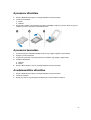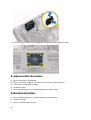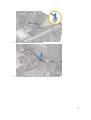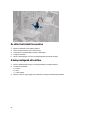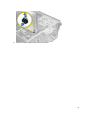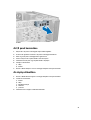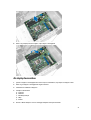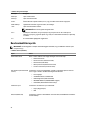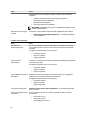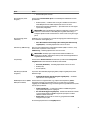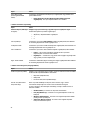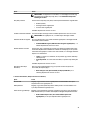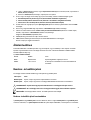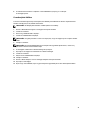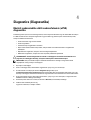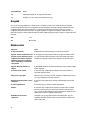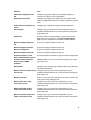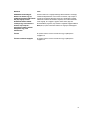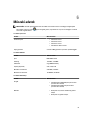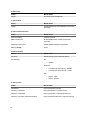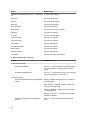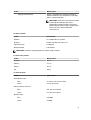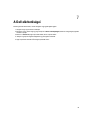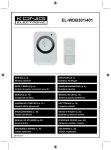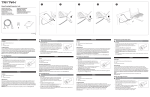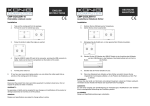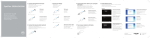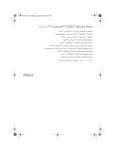Download Dell D09M User's Manual
Transcript
Dell Precision Workstation T1650 Kezelési kézikönyv Szabályozó modell: D09M Szabályozó típus: D09M004 Megjegyzések, figyelmeztetések és vigyázat jelzések MEGJEGYZÉS: A MEGJEGYZÉSEK fontos tudnivalókat tartalmaznak, amelyek a számítógép biztonságosabb és hatékonyabb használatát segítik. FIGYELMEZTETÉS: A FIGYELMEZTETÉS hardverhiba vagy adatvesztés lehetőségére hívja fel a figyelmet, egyben közli a probléma elkerülésének módját. VIGYÁZAT: A VIGYÁZAT jelzés az esetleges tárgyi vagy személyi sérülés, illetve életveszély lehetőségére hívja fel a figyelmet. © 2012 Dell Inc. A szövegben használt védjegyek: a Dell™, a DELL logó, a Dell Precision™, a Precision ON™, az ExpressCharge™, a Latitude™, a Latitude ON™, az OptiPlex™, a Vostro és a ™Wi-Fi Catcher™ a Dell Inc. védjegye; az Intel®, a Pentium®, a Xeon®, a Core™, az Atom™, a Centrino és a ®Celeron® az Intel védjegye vagy bejegyzett védjegye az USA-ban és más országokban. Az AMD® bejegyzett védjegy, az AMD Opteron™, az AMD Phenom™, az AMD Sempron™, az AMD Athlon™, az ATI Radeon és az™ATI FirePro™ az Advanced Micro Devices, Inc. védjegye. A Microsoft®, a Windows®, az MS-DOS®, a Windows Vista®, a Windows Vista start gomb és az Office Outlook® a Microsoft Corporation védjegye vagy bejegyzett védjegye az USA-ban és/vagy más országokban. A Blu-ray Disc™ a Blu-ray Disc Association (BDA) védjegye, amely licencszerződés keretében használható lemezek és lejátszók számára. A Bluetooth® a Bluetooth® SIG, Inc. védjegye, amelyet a Dell Inc. licencszerződés keretében használ. A Wi-Fi® a Wireless Ethernet Compatibility Alliance, Inc. bejegyzett védjegye. 2012 – 05 Rev. A00 Tartalomjegyzék Megjegyzések, figyelmeztetések és vigyázat jelzések.....................................................2 1: fejezetMunka a számítógép belsejében......................................................................5 Mielőtt elkezdene dolgozni a számítógép belsejében............................................................................................5 A számítógép kikapcsolása..............................................................................................................................6 Miután befejezte a munkát a számítógép belsejében...........................................................................................6 2: fejezetAlkatrészek eltávolítása és beszerelése..........................................................7 Ajánlott eszközök............................................................................................................................................7 A burkolat eltávolítása.....................................................................................................................................7 A burkolat felszerelése.....................................................................................................................................7 A behatolást jelző kapcsoló eltávolítása.............................................................................................................8 A behatolást jelző kapcsoló beszerelése.............................................................................................................9 Az előlap eltávolítása.......................................................................................................................................9 Az előlap eltávolítása.....................................................................................................................................10 A bővítőkártya eltávolítása.............................................................................................................................10 A bővítőkártya beszerelése.............................................................................................................................11 A memóriamodulokra vonatkozó útmutatások...................................................................................................11 A memória eltávolítása..................................................................................................................................11 A memória beszerelése..................................................................................................................................12 A gombelem eltávolítása................................................................................................................................12 A gombelem beszerelése...............................................................................................................................12 A merevlemez-meghajtó eltávolítása...............................................................................................................12 A merevlemez-meghajtó beszerelése...............................................................................................................13 Az optikai meghajtó eltávolítása......................................................................................................................14 Az optikai meghajtó beszerelése.....................................................................................................................15 A hangszórók eltávolítása...............................................................................................................................15 A hangszórók beszerelése..............................................................................................................................16 A tápegység eltávolítása................................................................................................................................16 A tápegység beszerelése...............................................................................................................................19 A hűtőborda eltávolítása................................................................................................................................19 A hűtőborda beszerelése................................................................................................................................20 A processzor eltávolítása...............................................................................................................................21 A processzor beszerelése...............................................................................................................................21 A rendszerventilátor eltávolítása.....................................................................................................................21 A rendszerventilátor beszerelése.....................................................................................................................22 A hőérzékelő eltávolítása................................................................................................................................22 Az elülső hőérzékelő beszerelése.....................................................................................................................24 A bekapcsológomb eltávolítása.......................................................................................................................24 A bekapcsológomb beszerelése......................................................................................................................27 Az I/O panel eltávolítása.................................................................................................................................27 Az I/O panel beszerelése................................................................................................................................29 Az alaplap eltávolítása...................................................................................................................................29 Az alaplap beszerelése...................................................................................................................................31 Alaplapi alkatrészek.......................................................................................................................................32 3: fejezetRendszerbeállítás...........................................................................................33 Rendszerindítási sorrend................................................................................................................................33 Navigációs billentyűk.....................................................................................................................................33 Rendszerbeállítási opciók...............................................................................................................................34 A BIOS frissítése ..........................................................................................................................................40 Áthidaló beállításai........................................................................................................................................41 Rendszer- és beállítás jelszó...........................................................................................................................41 Rendszer- és beállítás jelszó hozzárendelése...............................................................................................41 Meglévő rendszerjelszó vagy beállítás jelszó törlése, illetve módosítása.........................................................42 A rendszerjelszó letiltása..........................................................................................................................43 4: fejezetDiagnostics (Diagnosztika)............................................................................45 Bővített rendszerindítás előtti rendszerfelmérés (ePSA) diagnosztika...................................................................45 5: fejezetHibaelhárítás a számítógépen........................................................................47 Üzemjelző LED diagnosztika............................................................................................................................47 Hangkód......................................................................................................................................................48 Hibaüzenetek................................................................................................................................................48 6: fejezetMűszaki adatok..............................................................................................53 7: fejezetA Dell elérhetőségei ......................................................................................59 Munka a számítógép belsejében 1 Mielőtt elkezdene dolgozni a számítógép belsejében Végezze el a következő óvintézkedéseket a számítógép potenciális károsodásának elkerülése és a saját biztonsága érdekében. Ha másképp nincs jelezve, a jelen dokumentumban leírt minden művelet a következő feltételek teljesülését feltételezi: • Elolvasta a számítógéphez mellékelt biztonsággal kapcsolatos tudnivalókat. • A számítógép alkatrészeinek visszaszerelése vagy – ha az alkatrészt külön vásárolták meg – beépítése az eltávolítási eljárás lépéseinek ellentétes sorrendben történő végrehajtásával történik. VIGYÁZAT: A számítógép belsejében végzett munka előtt olvassa el figyelmesen a számítógéphez mellékelt biztonsági tudnivalókat. A legjobb gyakorlatokkal kapcsolatos információkért lásd a Regulatory Compliance Homepage (Szabályozási megfelelőség honlapot) a következő webhelyen: www.dell.com/regulatory_compliance . FIGYELMEZTETÉS: Számos javítást csak képesített, hivatalos szakember végezhet. A hibaelhárítást és az egyszerű javításokat csak a termékismertetőben feltüntetett módon, illetve a telefonos ügyféltámogatás utasításának megfelelően szabad elvégezni. A jótállás nem vonatkozik a Dell által nem engedélyezett javításokból eredő sérülésekre. Olvassa el és kövesse a termékhez mellékelt biztonsági utasításokat. FIGYELMEZTETÉS: Az elektrosztatikus kisülések érdekében földelje le magát egy csuklópánttal, vagy időközönként érjen hozzá egy festetlen fémfelülethez, pl. a számítógép hátulján lévő csatlakozóhoz. FIGYELMEZTETÉS: Bánjon óvatosan a komponensekkel és kártyákkal. Ne érintse meg a kártyákon található komponenseket és érintkezőket. A komponenseket, például a mikroprocesszort vagy a chipet a szélénél, ne az érintkezőknél fogva tartsa. FIGYELMEZTETÉS: A kábelek kihúzásakor ne a kábelt, hanem a csatlakozót vagy a húzófület húzza meg. Néhány kábel csatlakozója reteszelő kialakítással van ellátva; a kábel eltávolításakor kihúzás előtt a retesz kioldófülét meg kell nyomni. Miközben széthúzza a csatlakozókat, tartsa őket egy vonalban, hogy a csatlakozótűk ne görbüljenek meg. A tápkábelek csatlakoztatása előtt ellenőrizze mindkét csatlakozódugó megfelelő helyzetét és beállítását. MEGJEGYZÉS: A számítógép színe és bizonyos komponensek különbözhetnek a dokumentumban leírtaktól. A számítógép károsodásának elkerülése érdekében végezze el az alábbi műveleteket, mielőtt a számítógép belsejébe nyúl. 1. Gondoskodjon róla, hogy a munkafelület kellően tiszta és sima legyen, hogy megelőzze a számítógép fedelének karcolódását. 2. Kapcsolja ki a számítógépet (lásd A számítógép kikapcsolása című részt). FIGYELMEZTETÉS: A hálózati kábel kihúzásakor először a számítógépből húzza ki a kábelt, majd a hálózati eszközből. 3. Húzzon ki minden hálózati kábelt a számítógépből. 4. Áramtalanítsa a számítógépet és minden csatolt eszközt. 5. Az alaplap földelése érdekében nyomja meg, és tartsa nyomva a bekapcsológombot az áramtalanítás alatt. 6. Távolítsa el a burkolatot. 5 FIGYELMEZTETÉS: Mielőtt a számítógépben bármit megérintene, földelje magát úgy, hogy megérint egy festetlen fémfelületet, például a számítógép hátoldalának fémrészét. Munka közben időnként érintsen meg egy festetlen fémfelületet, hogy elvezesse a statikus elektromosságot, amely károsíthatja a belső alkatrészeket. A számítógép kikapcsolása FIGYELMEZTETÉS: Az adatvesztés elkerülése érdekében a számítógép kikapcsolása előtt mentsen és zárjon be minden nyitott fájlt, és lépjen ki minden futó programból. 1. Állítsa le az operációs rendszert: – Windows 7 esetében: Kattintson a Start gombra, – Windows Vista esetében: Kattintson a Start gombra, a Leállítás lehetőségre. – , majd a Leállítás lehetőségre majd kattintson a Start menü jobb alsó sarkában lévő nyílra (lásd az ábrát), végül Windows XP esetében: Kattintson a Start → Számítógép kikapcsolása → Kikapcsolás lehetőségre. A számítógép az operációs rendszer leállítási műveletének befejezése után kikapcsol. 2. Győződjön meg arról, hogy a számítógép és a csatlakoztatott eszközök ki vannak kapcsolva. Ha az operációs rendszer leállásakor a számítógép és a csatlakoztatott eszközök nem kapcsolnak ki automatikusan, akkor a kikapcsoláshoz tartsa nyomva a bekapcsológombot mintegy 6 másodpercig. Miután befejezte a munkát a számítógép belsejében Miután befejezte a visszahelyezési eljárásokat, győződjön meg róla, hogy csatlakoztatta-e a külső készülékeket, kártyákat, kábeleket stb., mielőtt a számítógépet bekapcsolná. 1. Helyezze vissza a burkolatot. FIGYELMEZTETÉS: Hálózati kábel csatlakoztatásakor először dugja a kábelt a hálózati eszközbe, majd a számítógépbe. 2. Csatlakoztassa az esetleges telefon vagy hálózati kábeleket a számítógépére. 3. Csatlakoztassa a számítógépét és minden hozzá csatolt eszközt elektromos aljzataikra. 4. Kapcsolja be a számítógépet. 5. Ha szükséges, a Dell Diagnostics futtatásával győződjön meg arról, hogy a számítógép megfelelően működik-e. 6 Alkatrészek eltávolítása és beszerelése 2 Ez a rész részletes információkat nyújt a számítógép alkatrészeinek eltávolításáról, illetve beszereléséről. Ajánlott eszközök A jelen dokumentumban szereplő eljárások a következő szerszámokat igényelhetik: • Kis, laposélű csavarhúzó • Csillagcsavarhúzó • Kis műanyag pálca A burkolat eltávolítása 1. Kövesse a Mielőtt elkezdene dolgozni a számítógép belsejében című fejezet utasításait. 2. Húzza fel a burkolatkioldó reteszt, és emelje felfele a burkolatot, hogy kivegye a számítógépből. 1. ábra. A burkolat felszerelése 1. Helyezze fel a számítógép fedelét. 2. Nyomja le a számítógép fedelét, amíg be nem pattan a helyére. 3. Kövesse a Miután befejezte a munkát a számítógép belsejében című fejezet utasításait. 7 A behatolást jelző kapcsoló eltávolítása 1. Kövesse a Mielőtt elkezdene dolgozni a számítógép belsejében című fejezet utasításait. 2. Távolítsa el a burkolatot. 3. Nyomja befele a szorítókapcsot, hogy felengedje és lecsatlakoztassa az alaplapról a behatolásjelző kábelt. 2. ábra. 4. Csúsztassa a behatolásérzékelő kapcsolóját a számítógépház alsó része felé, majd távolítsa el a házból. 3. ábra. 8 A behatolást jelző kapcsoló beszerelése 1. Helyezze be a behatolásjelző kapcsolót a ház hátoldalán található nyílásba, és csúsztassa kifele, hogy rögzítse. 2. Csatlakoztassa a behatolásérzékelő kábelét az alaplapi csatlakozóhoz. 3. Szerelje fel a burkolatot. 4. Kövesse a Miután befejezte a munkát a számítógép belsejében című fejezet utasításait. Az előlap eltávolítása 1. Kövesse a Mielőtt elkezdene dolgozni a számítógép belsejében című fejezet utasításait. 2. Távolítsa el a burkolatot. 3. Feszítse le az elülső előlap oldalán lévő rögzítőfüleket a számítógépháztól. 4. ábra. 4. Forgassa el az előlapot a számítógép háztól. Emelje meg a házat, hogy felengedje a kapcsokat a lap másik oldalán, és kivehesse az előlapot a számítógépből. 9 5. ábra. Az előlap eltávolítása 1. Helyezze be az előlap alsó szélén lévő kampókat a számítógépház elülső részén lévő nyílásokba. 2. Nyomja a lapot a számítógépház felé, amíg bekattannak, és az előlap rögzítőfülei rögzülnek. 3. Szerelje fel a burkolatot. 4. Kövesse a Miután befejezte a munkát a számítógép belsejében című fejezet utasításait. A bővítőkártya eltávolítása 1. Kövesse a Mielőtt elkezdene dolgozni a számítógép belsejében című fejezet utasításait. 2. Távolítsa el a burkolatot. 3. Nyomja le a kártya rögzítőreteszét, és húzza a reteszt kifele a másik oldalon. 6. ábra. 10 4. Engedje fel a rögzítőreteszt a bővítőkártyáról, majd emelje a kártyát felfele és kifele, eltávolítva azt a számítógépből. 7. ábra. A bővítőkártya beszerelése 1. Helyezze be a bővítőkártyát a résbe az alaplapon, és nyomja le, amíg a kártyán lévő bevágás megfelelően beilleszkedik a résbe. 2. Húzza befele a kártya rögzítőfülét, amíg bekattan, és rögzíti a kártyát. 3. Szerelje fel a burkolatot. 4. Kövesse a Miután befejezte a munkát a számítógép belsejében című fejezet utasításait. A memóriamodulokra vonatkozó útmutatások A számítógép optimális teljesítményének fenntartásához kövesse a lenti utasításokat a rendszermemória konfigurálása során. • Különböző méretű memóriakártyák használhatók együtt (például 2 GB és 4 GB), de minden elfoglalt csatornának ugyanazzal a konfigurációval kell rendelkeznie. • A memóriamodulokat az első foglalattól kezdve sorban kell beszerelni. MEGJEGYZÉS: A hardver konfigurációtól függően a számítógép memória foglalatai különbözőképpen lehetnek felcímkézve. Például A1, A2 vagy 1,2,3. • Ha egyszerre használ négyrankos memóriamodulokat egy- vagy kétrankos memóriamodulokkal, a négyrankos modulokat kell a fehér kioldókarral ellátott foglalatokba helyezni. • Ha különböző sebességű memóriamodulokat szerel be, akkor azok a legalacsonyabb sebességű memóriamodul sebességén működnek. A memória eltávolítása 1. Kövesse a Mielőtt elkezdene dolgozni a számítógép belsejében című fejezet utasításait. 2. Távolítsa el a burkolatot. 3. Nyomja le a memóriamodul oldalain található memóriarögzítő kapcsokat, és emelje ki a memóriamodult rekeszéből az alaplapon. 11 8. ábra. A memória beszerelése 1. Helyezze be a memóriamodult az alaplapon lévő nyílásba. MEGJEGYZÉS: A memóriamodult a fehér fülő nyílásokkal kezdve kell behelyezni. 2. Nyomja le a memóriamodulokat, amíg a rögzítőfülek a helyükre nem ugranak, rögzítve a modulokat. 3. Szerelje fel a burkolatot. 4. Kövesse a Miután befejezte a munkát a számítógép belsejében című fejezet utasításait. A gombelem eltávolítása 1. Kövesse a Mielőtt elkezdene dolgozni a számítógép belsejében című fejezet utasításait. 2. Távolítsa el a következőket: a) burkolat b) bővítőkártya/kártyák 3. Nyomja le a kioldóreteszt az elemről, hogy az kiugorhasson a nyílásból, és emelje ki a gombelemet a számítógépből. 9. ábra. A gombelem beszerelése 1. Helyezze a gombelemet az alaplapon található megfelelő foglalatba. 2. Nyomja le a gombelemet, amíg a kioldóretesz a helyére nem ugrik, rögzítve az elemet. 3. Helyezze be a következőket: a) bővítőkártya/kártyák b) burkolat 4. Kövesse a Miután befejezte a munkát a számítógép belsejében című fejezet utasításait. A merevlemez-meghajtó eltávolítása 1. Kövesse a Mielőtt elkezdene dolgozni a számítógép belsejében című fejezet utasításait. 2. Távolítsa el a burkolatot. 12 3. Csatlakoztassa le és távolítsa el az adatkábelt és a tápkábelt a merevlemez hátsó részéről. 4. Nyomja befelé a rögzítőfüleket, majd emelje ki a merevlemez-meghajtó keretét a meghajtótérből. 5. Hajlítsa meg a merevlemez-meghajtó tartókeretét, majd távolítsa el belőle a merevlemez-meghajtót. 6. Ismételje meg a 3.-5. lépéseket, hogy a második merevlemezt is eltávolítsa, amennyiben van ilyen. A merevlemez-meghajtó beszerelése 1. Csúsztassa a merevlemez-meghajtót a merevlemez-tartókeretbe. 2. Nyomja befele mindkét rögzítőfület, és csúsztassa a rekeszbe a merevlemez-tartókeretet. 3. Csatlakoztassa az adatkábelt és a tápkábelt a merevlemez-meghajtó hátsó részéhez. 4. Szerelje fel a burkolatot. 5. Kövesse a Miután befejezte a munkát a számítógép belsejében című fejezet utasításait. 13 Az optikai meghajtó eltávolítása 1. Kövesse a Mielőtt elkezdene dolgozni a számítógép belsejében című fejezet utasításait. 2. Távolítsa el a következőket: a) burkolat b) előlap 3. Távolítsa el az adatkábelt és a tápkábelt az optikai meghajtó hátsó részéről. 10. ábra. 4. Az optikai meghajtó felengedéséhez csúsztassa lefele az optikai meghajtó rögzítőjét. 11. ábra. 5. 14 Húzza ki az optikai meghajtót a számítógépből. 12. ábra. 6. Ismételje meg a negyedik, ötödik és hatodik lépést a második optikai meghajtóval is (amennyiben van ilyen). Az optikai meghajtó beszerelése 1. Csúsztassa az optikai meghajtót a meghajtótérbe, amíg a retesz rögzíti azt. 2. Csatlakoztassa az adatkábelt és a tápkábelt az optikai meghajtó hátsó részéhez. 3. Szerelje be a következőket: a) előlap b) burkolat 4. Kövesse a Miután befejezte a munkát a számítógép belsejében című fejezet utasításait. A hangszórók eltávolítása 1. Kövesse a Mielőtt elkezdene dolgozni a számítógép belsejében című fejezet utasításait. 2. Távolítsa el a burkolatot. 3. Az alaplapról csatlakoztassa le a hangszórókábelt, és a kábelt távolítsa el a házon lévő kapocsról. 15 4. Nyomja le a hangszóró rögzítőfülét, majd felfelé csúsztatva távolítsa el a hangszórót. A hangszórók beszerelése 1. A hangszórókat csúsztassa be a nyílásba, így rögzítve azokat. 2. Vezesse át a kábelt a házban található kábelvezető kapcsokon, és csatlakoztassa a hangszórókábelt az alaplaphoz. 3. Helyezze vissza a burkolatot. 4. Kövesse a Miután befejezte a munkát a számítógép belsejében című fejezet utasításait. A tápegység eltávolítása 1. Kövesse a Mielőtt elkezdene dolgozni a számítógép belsejében című fejezet utasításait. 2. Távolítsa el a burkolatot. 3. Csatlakoztasson le és oldjon ki minden kábelt az optikai meghajtó(k)ból. 16 13. ábra. 4. Csatlakoztassa le a kábel(eke)t a merevlemezről, és vegye ki azokat a kapcsokból. 14. ábra. 5. Nyomja le a kapcsot, és csatlakoztassa le a 24 tűs kábelt az alaplapról 15. ábra. 17 6. Távolítsa el a tápegységet a számítógéphez rögzítő csavarokat. 16. ábra. 7. Nyomja meg a tápegység alján lévő kioldófület, és csúsztassa a tápegységet a számítógép elülső oldala felé. 17. ábra. 8. 18 Emelje ki a tápegységet a számítógépből. 18. ábra. A tápegység beszerelése 1. Helyezze a tápegységet a számítógépházba, majd a rögzítéséhez csúsztassa a számítógép hátsó része felé. 2. Húzza meg a tápegységet a számítógép hátuljához rögzítő csavarokat. 3. Csatlakoztassa a huszonnégy tűs tápkábelt az alaplapra. 4. Fűzze át a tápkábeleket a házon lévő kapcsokon. 5. Csatlakoztassa a merevlemez(ek)hez és az optikai meghajtó(k)hoz csatlakozó tápkábeleket. 6. Szerelje fel a burkolatot. 7. Kövesse a Miután befejezte a munkát a számítógép belsejében című fejezet utasításait. A hűtőborda eltávolítása 1. Kövesse a Mielőtt elkezdene dolgozni a számítógép belsejében című fejezet utasításait. 2. Távolítsa el a burkolatot. 3. Nyomja meg a kapcsot a hűtőborda-kábel felengedéséhez és az alaplapról való lecsatlakoztatáshoz. 19 19. ábra. 4. Lazítsa meg a hűtőbordát az alaplaphoz rögzítő csavarokat, és emelje ki a hűtőbordát a számítógépből. 20. ábra. A hűtőborda beszerelése 1. A hűtőbordát helyezze a számítógépházba. 2. Húzza meg a hűtőbordát az alaplaphoz rögzítő csavarokat. 3. Csatlakoztassa a hűtőborda kábelét az alaplaphoz. 4. Szerelje fel a burkolatot. 5. Kövesse a Miután befejezte a munkát a számítógép belsejében című fejezet utasításait. 20 A processzor eltávolítása 1. Kövesse a Mielőtt elkezdene dolgozni a számítógép belsejében című fejezet utasításait. 2. Távolítsa el a következőket: a) burkolat b) hűtőborda 3. Nyomja lefele a kioldókart, majd húzza kifele, hogy kioldja a rögzítőfülből. Emelje meg a processzor fedelét, és vegye ki a nyílásból a processzort, majd helyezze antisztatikus zacskóba. A processzor beszerelése 1. A processzort helyezze a foglalatába. Győződjön meg arról, hogy a foglalat megfelelően a helyére kerüljön. 2. Engedje le a processzor burkolatát. 3. A rögzítő kart nyomja lefelé, majd mozgassa befelé annak érdekében, hogy rögzüljön a rögzítő hurokba. 4. Szerelje be a következőket: a) hűtőborda b) burkolat 5. Kövesse a Miután befejezte a munkát a számítógép belsejében című fejezet utasításait. A rendszerventilátor eltávolítása 1. Kövesse a Mielőtt elkezdene dolgozni a számítógép belsejében című fejezet utasításait. 2. Távolítsa el a burkolatot. 3. Nyomja meg a kapcsot, hogy felengedje és lecsatlakoztassa a rendszerventilátort az alaplapról. 21 4. Feszítse le és vegye le a ventilátort a négy rögzítőgyűrűről, amelyekkel a számítógép hátuljához kapcsolódik. A rendszerventilátor beszerelése 1. Helyezze a házventilátort a számítógépházba. 2. Ilessze be a tömítéseket a ventilátorba, majd a vájat mentén csúsztassa kifele, hogy rögzítse azokat. 3. Csatlakoztassa a ventilátor kábelét az alaplaphoz. 4. Szerelje fel a burkolatot. 5. Kövesse a Miután befejezte a munkát a számítógép belsejében című fejezet utasításait. A hőérzékelő eltávolítása 1. Kövesse a Mielőtt elkezdene dolgozni a számítógép belsejében című fejezet utasításait. 2. Távolítsa el a burkolatot. 3. Csatolja le a hőérzékelő kábelét az alaplapról. 22 4. Oldja le a hőérzékelő kábelét a házon lévő kapocsról. 5. Nyomja meg kétoldalról a füleket, hogy lecsatolja és eltávolítsa a házból a hőérzékelőt. 23 Az elülső hőérzékelő beszerelése 1. Rögzítse a hőérzékelőt a házon található nyílásához. 2. Fűzze át a hőérzékelő kábelét a házon lévő kapcsokon. 3. Csatlakoztassa a hőérzékelő kábelét az alaplap csatlakozójához. 4. Szerelje fel a burkolatot. 5. Kövesse a Miután befejezte a munkát a számítógép belsejében című fejezet utasításait. A bekapcsológomb eltávolítása 1. Kövesse a Mielőtt elkezdene dolgozni a számítógép belsejében című fejezet utasításait. 2. Távolítsa el a következőket: a) burkolat b) előlap c) optikai meghajtó 3. 24 Nyomja le a kapcsot, hogy felengedje és lecsatlakoztassa az alaplapról a bekapcsológomb kábelét. 4. Válassza le a bekapacsológomb-kábelt a házon lévő kapcsokról. 25 5. 26 Nyomja le a kapcsokat a bekapcsológomb mindkét oldalán, hogy felengedje a házból, és húzza ki a bekapcsológombot a számítógépből. A számítógép elején csúsztassa ki a bekapcsológombot a kábelével együtt. A bekapcsológomb beszerelése 1. Csúsztassa be a feszültségkábelt a számítógép elülső részén keresztül. 2. Rögzítse a feszültségkábelt a számítógépházhoz. 3. Rögzítse a feszültségkábelt a házon lévő kapcsokra. 4. Csatlakoztassa a bekapcsológomb kábelét az alaplaphoz. 5. Szerelje be a következőket: a) optikai meghajtó b) előlap c) burkolat 6. Kövesse a Miután befejezte a munkát a számítógép belsejében című fejezet utasításait. Az I/O panel eltávolítása 1. Kövesse a Mielőtt elkezdene dolgozni a számítógép belsejében című fejezet utasításait. 2. Távolítsa el a következőket: a) burkolat b) előlap 3. Csatlakoztassa le az I/O panel vagy a FlyWire kábelét az alaplapról. 27 21. ábra. 4. Távolítsa el az I/O panelt a számítógéphez rögzítő csavart. 22. ábra. 5. 28 Csúsztassa az I/O panelt a számítógép hátoldala felé, hogy felengedje, és húzza ki az I/O panelt a számítógépből a kábeleivel együtt. 23. ábra. Az I/O panel beszerelése 1. Helyezze be az I/O panelt a számítógépház elején található foglalatba. 2. A házhoz való rögzítéshez csúsztassa az I/O panelt a számítógép bal oldala felé. 3. Húzza meg az I/O panelt a számítógépházhoz rögzítő csavart. 4. Fűzze át az I/O panel és a Flywire kábelét a házon lévő kapcson. 5. Csatlakoztassa az I/O panel vagy a FlyWire kábelét az alaplaphoz. 6. Szerelje be a következőket: a) előlap b) burkolat 7. Kövesse a Miután befejezte a munkát a számítógép belsejében című fejezet utasításait. Az alaplap eltávolítása 1. Kövesse a Mielőtt elkezdene dolgozni a számítógép belsejében című fejezet utasításait. 2. Távolítsa el a következőket: a) b) c) d) e) 3. burkolat előlap bővítőkártya/kártyák hűtőborda processzor Csatlakoztassa le az alaplapra csatlakoztatott kábeleket. 29 4. Távolítsa el az alaplapot a számítógépházhoz rögzítő csavarokat. 5. Az alaplapot csúsztassa a számítógép eleje felé. 30 6. Döntse meg az alaplapot 45 fokos szögben, majd emelje ki a számítógépből. Az alaplap beszerelése 1. Igazítsa az alaplapot a számítógépház hátsó részén lévő port csatlakozókhoz, majd helyezze az alaplapot a házba. 2. Húzza meg az alaplapot a számítógépházhoz rögzítő csavarokat. 3. Csatlakoztassa a kábeleket az alaplaphoz. 4. Szerelje be a következőket: a) b) c) d) e) 5. processzor hűtőborda bővítőkártya/kártyák előlap burkolat Kövesse a Miután befejezte a munkát a számítógép belsejében című fejezet utasításait. 31 Alaplapi alkatrészek A következő ábrán az alaplapi alkatrészek láthatók. 24. ábra. 1. 2. 3. 4. 5. 6. 7. 8. 9. 10. 11. 32 PCI Express x16 (x4-ként vezetékezett) csatlakozó PCI-kártya csatlakozója PCI Express x1 bővítőhely Gombelem foglalat PCI Express x16 kártyacsatlakozó Intruder csatlakozó (Intruder) Ventilátor csatlakozója (Fan_SYS) Tápcsatlakozó (12V_PWRCONN) processzor Ventilátor csatlakozója (Fan_CPU) Memóriamodul csatlakozója (DIMM_1-4) 12. 13. 14. 15. 16. 17. 18. 19. 20. 21. Áramkapcsoló csatlakozója (PWR_SW) Rendszer tápcsatlakozója (Mini_PWR) SATA meghajtó csatlakozók Előlapi USB Belső hangszóró csatlakozó Előlapi csatlakozó (FrontPanel) Hőérzékelő csatlakozója Belső USB-csatlakozó (INT_USB) Jelszóáthidaló (PSWD) RTC-visszaállító áthidaló (RTCRST) Rendszerbeállítás 3 A rendszerbeállítás teszi lehetővé a számítógép hardverének konfigurálását és a BIOS szintű opciók meghatározását. A rendszerbeállításban az alábbiakat teheti: • Hardver hozzáadása vagy eltávolítása után módosíthatja az NVRAM beállításokat • Megtekintheti a rendszer hardver konfigurációját • Engedélyezheti vagy letilthatja az integrált eszközöket • Teljesítmény és energiagazdálkodási korlátokat állíthat be • Kezelheti a számítógép védelmét Rendszerindítási sorrend A rendszerindítási sorrend lehetővé teszi, hogy megkerülje a rendszerbeállításban meghatározott rendszerindítási sorrendet, és egy meghatározott eszközről indítsa a rendszert (például: optikai meghajtó vagy merevlemez meghajtó). A bekapcsolási önteszt alatt (POST), amikor a Dell embléma megjelenik, az alábbi lehetőségei vannak: • Hozzáférés a rendszerbeállításhoz az <F2> billentyű lenyomásával • Egyszeri rendszerindítási menü előhívása az <F12> billentyű lenyomásával Az egyszeri rendszerindítási menü azokat az eszközöket jeleníti meg, amelyekről a rendszer indítható, valamint diagnosztikai opciókat ajánl fel. A rendszerindítási opciók az alábbiak: • Eltávolítható meghajtó (ha van) • STXXXX meghajtó MEGJEGYZÉS: A XXX a SATA meghajtó számát jelöli. • Optikai meghajtó • Diagnosztika MEGJEGYZÉS: A diagnosztika kiválasztásával az ePSA diagnosztika képernyő jelenik meg. A rendszerindítási sorrend a rendszerbeállítás képernyő elérésére is biztosít opciókat. Navigációs billentyűk Az alábbi táblázat ismerteti a rendszerbeállítás navigációs billentyűit. MEGJEGYZÉS: A legtöbb rendszerbeállítási opció esetén az elvégzett módosításokat a rendszer rögzíti, de azok csak a rendszer újraindítása után lépnek érvénybe. 33 1. táblázat: Navigációs billentyűk Billentyűk Navigáció Felfelé nyíl Lépés az előző mezőre. Lefelé nyíl Lépés a következő mezőre. <Enter> Érték kiválasztása a kijelölt mezőben (ha van), vagy a mezőben lévő hivatkozás megnyitása. Szóköz billentyű Legördülő lista kibontása vagy összecsukása, ha lehetséges. <Tab> Lépés a következő fókusz területre. MEGJEGYZÉS: Csak normál grafikus böngésző esetén. <Esc> Visszalépés az előző oldalra, amíg a fő képernyő meg nem jelenik. Ha az <Esc> billentyűt a fő képernyőn nyomja meg, egy üzenet jelenik meg, amely kéri a változtatások elmentését, és újraindítja a rendszert. <F1> A rendszerbeállítás súgófájljának megjelenítése. Rendszerbeállítási opciók MEGJEGYZÉS: A számítógéptől és a telepített eszközöktől függően előfordulhat, hogy az alábbiakban felsorolt opciók nem jelennek meg. 2. táblázat: General (Általános) Opció Leírás Rendszerinformációk Ebben a részben található a számítógép elsődleges hardvereinek listája. • • • • • Rendszerinformációk Device Information (Eszközinformációk) PCI Information (PCI adatok) Memory Information (Memóriainformációk) Processor Information (Processzor adatai) Boot Sequence (Rendszerindítási Lehetővé teszi a sorrend meghatározását, amelyben a számítógép operációs rendszert sorrend) keres az egyes médiákon. Az alábbi lehetőségek közül választhat: • • • • • Indítási lista opció Lemezmeghajtó ST320LT007-9ZV142 / ST3250312AS USB Storage Device (USB tárolóeszköz) CD/DVD/CD-RW Drive (CD/DVD/CD-RW meghajtó) Onboard NIC (Csatlakoztatott hálózati kártya) Lehetővé teszi az indítási lista opció módosítását. • Legacy (Hagyományos) • UEFI Date/Time (Dátum/idő) 34 Lehetővé teszi a dátum és idő beállítását. A rendszer dátum/idő beállításának módosítása azonnal életbe lép. 3. táblázat: System Configuration (Rendszerkonfiguráció) Opció Leírás Integrated NIC (Integrált hálózati kártya) Lehetővé teszi az integrált hálózati kártya engedélyezését, illetve letiltását. Az integrált hálózati kártya beállítási lehetőségei: • Disabled (Letiltva) • Enabled (Default Setting) (Engedélyezve (Alapértelmezett beállítás)) • Enabled w/PXE (Engedélyezve PXE mellett) MEGJEGYZÉS: A számítógéptől és hozzá tartozó eszközöktől függően előfordulhat, hogy az alábbiakban felsorolt opciók nem jelennek meg. Serial Port (Soros port) Lehetővé teszi a soros port beállításainak meghatározását. A soros port beállítási lehetőségei: • • • • • Disabled (Letiltva) COM1 (Alapértelmezett beállítás) COM2 COM3 COM4 MEGJEGYZÉS: Előfordulhat, hogy az operációs rendszer a beállítás letiltása esetén is kioszt eszközöket. SATA Operation (SATA működési mód) Lehetővé teszi az integrált merevlemezmeghajtó-vezérlő üzemmódjának beállítását. Meghajtók Lehetővé teszi a kártyán található beépített meghajtók engedélyezését, illetve letiltását: • • • • • • • • Letiltva - A SATA-vezérlők rejtve maradnak. ATA - A SATA konfigurálása ATA üzemmódra történt. AHCI (alapértelmezett beállítás) - A SATA konfigurálása AHCI üzemmódra történt. RAID ON = A SATA konfigurációja támogatja a RAID üzemmódot. SATA-0 SATA-1 SATA-2 SATA-3 Alapértelmezett beállítás: Összes meghajtó engedélyezve. Smart Reporting (Intelligens jelentés) Ez a mező szabályozza, hogy az integrált meghajtókat érintő merevlemez-hibákat jelentse-e a rendszerindítás során. Ez a technológia a SMART (Self Monitoring Analysis and Reporting Technology) specifikáció része. • SMART jelentés engedélyezése - Ez az opció alapértelmezésben ki van kapcsolva USB-konfiguráció Ez a mező az integrált USB vezérlőt konfigurálja. Ha a Boot Support (Indítási támogatás) be van kapcsolva, a rendszer bármilyen típusú USB tömeges tárolóeszközt (HDD, memóriakulcs, floppy) elindíthat. Az USB-port aktiválása esetén a hozzá csatlakoztatott eszközök engedélyezettek és az operációs rendszer számára hozzáférhetők. 35 Opció Leírás Ha az USB-port le van tiltva, az operációs rendszer nem látja a hozzá csatlakoztatott eszközöket. • • • • Enable Boot Support (Rendszerindítási támogatás engedélyezése) Hátsó kettős USB portok engedélyezése Elülső USB portok engedélyezése Hátsó négyes USB portok engedélyezése MEGJEGYZÉS: Az USB billentyűzet és egér a fenti beállításoktól függetlenül, mindig működik a BIOS beállításban. Miscellaneous Devices (Egyéb eszközök) Lehetővé teszi a kártyán található beépített eszközök engedélyezését, illetve letiltását: • Enable PCI Slot (PCI bővítőhely engedélyezése) — A beállítás alapértelmezés szerint engedélyezett. 4. táblázat: Security (Biztonság) Opció Leírás Admin Password (Rendszergazdai jelszó) Ezen a mezőn beállíthatja, módosíthatja vagy törölheti a rendszergazda (admin) jelszót (néha telepítési jelszónak és nevezik). Az admin jelszó számos biztonsági tulajdonságot engedélyez. A meghajtóhoz alapértelmezésben nem tartozik jelszó. • A régi jelszó megadása • Az új jelszó megadása • Új jelszó megerősítése System Password (Rendszerjelszó) Lehetővé teszi a számítógéphez tartozó jelszó (korábbi néven elsődleges jelszó) beállítását, módosítását vagy törlését. A meghajtóhoz alapértelmezésben nem tartozik jelszó. • A régi jelszó megadása • Az új jelszó megadása • Új jelszó megerősítése Internal HDD-0 Password (Belső HDD-0 jelszó) Beállíthatja, módosíthatja vagy törölheti a rendszer belső merevlemez-meghajtójának (HDD) jelszavát. A sikeres jelszómódosítás azonnal életbe lép. A meghajtóhoz alapértelmezésben nem tartozik jelszó. • A régi jelszó megadása • Az új jelszó megadása • Új jelszó megerősítése Strong Password (Erős jelszó) Enable strong password (Erős jelszó engedélyezése) - ez a lehetőség alapértelmezés szerint le van tiltva. Password Configuration (Jelszó konfiguráció) Ez a mező szabályozza az admin és a rendszerindító jelszók minimális és maximális karakterszámát. • Admin jelszó minimum • Admin jelszó maximum • Rendszerindító jelszó minimum 36 Opció Leírás • Rendszerindító jelszó maximum Password Bypass (Jelszó kihagyása) Lehetővé teszi a Rendszerindítási jelszó és a belső HDD jelszó nélkülözését a rendszer újraindításakor. • Disabled (Letiltva) — Beállítás esetén mindig kéri a beállított rendszerindító és belső HDD jelszavakat. A beállítás alapértelmezés szerint le van tiltva. • Reboot bypass (Kihagyás újraindításkor) — Újraindítás esetén nem kell megadni a jelszavakat (melegindítás). MEGJEGYZÉS: Kikapcsolt állapotból való indításkor (hidegindítás) a rendszer minden esetben kéri a rendszerindító és a belső HDD jelszó megadását. Hasonlóképp, az esetlegesen jelenlévő további merevlemezekre a rendszer szintén mindig kérni fogja a jelszót. Password Change (Jelszó módosítása) Beállíthatja, hogy a rendszerjelszó és a merevlemez-meghajtó jelszó módosítható legyen-e, ha be van állítva a rendszergazdai jelszó. • Allow Non-Admin Password Changes (Nem rendszergazda általi biztonság engedélyezése) - a lehetőség alapértelmezés szerint le van tiltva. TPM Security (TPM biztonság) Ezzel az opcióval engedélyezhető a Trusted Platform Module (TPM) a rendszeren, amely láthatóvá válik az operációs rendszer számára. TPM biztonság - a lehetőség alapértelmezés szerint le van tiltva. MEGJEGYZÉS: A beállító program alapértelmezett értékeinek betöltése nem befolyásolja az aktiválási, deaktiválási és törlési opciókat. A lehetőség beállításainak megváltoztatása azonnali érvényű. Computrace(R) Lehetővé teszi az Absolute Software által biztosított opcionálisan kérhető Computrace szolgáltatás BIOS modul interfészének aktiválását, illetve letiltását. • Deactivate (Deaktiválás) - a lehetőség alapértelmezés szerint le van tiltva. • Disable (Letilt) • Activate (Aktivál) CPU XD Support (CPU XD támogatása) A processzor Execute Disable (Végrehajtás gátlása) módjának engedélyezésére, illetve letiltására szolgál • Enable CPU XD Support (CPU XD támogatás engedélyezése) — A beállítás alapértelmezés szerint engedélyezett. OROM Keyboard Access (OROM Lehetővé teszi annak meghatározását, hogy az Option Read Only Memory (OROM) Billentyűzet hozzáférés) konfiguáricós képernyőt gyorsgombokkal érheti-e el az indítás során. Ez a beállítás meggátolja az Intel RAID (CTRL+I) vagy az Intel Management Engine BIOS Extension (CTRL +P/F12) képernyők elérését. • Enable (Engedélyezés) — A felhasználó hozzáférhet az OROM konfigurációs képernyőkhöz billentyűparancs segítségével. • One-Time Enable (Egyszeri engedélyezés) - A felhasználó a következő indításnál a gyorsgombokkal elérheti az OROM konfigurációs képernyőket. Az indítást követően a beállítás le lesz tiltva. • Disable (Letilt) - A felhasználó nem érheti el a gyorsgombokkal az OROM konfigurációs képernyőket. Ez a lehetőség alapértelmezés szerint Engedélyezve van. 37 Opció Leírás Admin Setup Lockout (Rendszergazdai beállítás kizárás) Lehetővé teszi a beállításokba való belépés opció engedélyezését vagy letiltását admin jelszó beállítása esetén. • Enable Admin Setup Lockout (Rendszergazda beállítás kizárásának engedélyezése) - Ez az opció alapértelmezésben nincs beállítva. 5. táblázat: Performance (Teljesítmény) Opció Leírás Multi Core Support (Többmagos támogatás) Megadja, hogy a processzorhoz eg y vagy több mag van-e engedélyezve. Egyes alkalmazások teljesítménye további magokkal javul. • All (Összes) - Alapértelmezésben engedélyezve • 1 • 2 Intel® SpeedStep™ Lehetővé teszi a processzor Intel SpeedStep módjának engedélyezését, illetve letiltását. Ez a lehetőség alapértelmezés szerint engedélyezve van. C állapotok vezérlés Lehetővé teszi a processzor további alvó állapotainak engedélyezését, illetve letiltását. Ez a lehetőség alapértelmezés szerint engedélyezve van. Intel® TurboBoost™ Lehetővé teszi a processzor Intel TurboBoost módjának engedélyezését, illetve letiltását. • Letiltva — Nem engedi a TurboBoost meghajtó számára a processzor teljesítményének a normál szint fölé emelését. • Engedélyezve — Lehetővé teszi, hogy az Intel Turbo meghajtó megnövelje a CPU vagy a grafikus processzor teljesítményét. Hyper-Thread vezérlése Lehetővé teszi a többszálas (Hyper-Threading) technológia engedélyezését illetve letiltását. Ez a lehetőség alapértelmezés szerint engedélyezve van. 6. táblázat: Power Management (Energiagazdálkodás) Opció Leírás AC Recovery (AC-helyreállítás) Megadja, hogy a számítógép hogyan reagáljon, amikor áramszünetet követően áramellátás alá kerül. Az AC-helyreállítás beállításai a következők: • Kikapcsolás (alapértelmezett) • Bekapcsolás • Last Power State (utolsó tápellátási állapot) Auto On Time (Automatikus bekapcsolás ideje) Ebben az opcióban beállíthatja az időpontot, amikor szeretné, hogy a rendszer automatikusan bekapcsoljon. Ezt normál 12 órás formátumban kell megadni (óra:perc:másodperc). Az indítás idejét módosíthatja, ha beírja az értéket az idő és az A.M./P.M. mezőkbe. • Disabled (Letiltva) - A rendszer nem kapcsol be automatikusan • Every Day (Minden nap) - A rendszer a fent megadott időpontban minden nap bekapcsol. • Weekdays (Hétköznapokon) - A rendszer a fent megadott időpontban hétfőtől péntekig minden nap bekapcsol. • Select Days (Bizonyos napokon) - A rendszer a fent megadott időpontban bekapcsol a kiválasztott napokon. 38 Opció Leírás MEGJEGYZÉS: A szolgáltatás nem használható, ha a számítógépet az elosztó vagy túlfeszültségvédő gombbal kikapcsolja, illetve, ha az Automatikus bekapcsolás lehetőség le van tiltva. Deep Sleep vezérlése Lehetővé teszi a Deep Sleep (mély alvás) mód bekapcsolási feltételeinek meghatározását. • Disabled (Letiltva) • Kizárólag S5 esetén engedélyezett • S4 és S5 esetén engedélyezett A beállítás alapértelmezés szerint le van tiltva. Ventilátor vezérlésének felülírása A rendszerventilátor sebességét vezérli. A beállítás alapértelmezés szerint le van tiltva. MEGJEGYZÉS: Ha engedélyezve van, a ventilátor teljes sebességen működik. USB általi aktiválás támogatása Ez az opció lehetővé teszi, hogy az USB eszközöket engedélyezze a számítógép készenlét üzemmódból való ébresztéséhez. • Enable USB Wake Support (USB ébresztési támogatás engedélyezése) — A beállítás alapértelmezés szerint le van tiltva. Aktiválás hálózaton keresztül Lehetővé teszi, hogy a számítógép egy speciális, helyi hálózati jel hatására bekapcsoljon. A készenléti állapotból történő aktiválást ez a beállítás nem befolyásolja, azt az operációs rendszerben kell engedélyezni. A funkció csak akkor működik, ha a számítógép váltóáramú adapterre van csatlakoztatva. • Letiltva - A rendszer nem aktiválódik, ha helyi hálózati vagy vezeték nélküli helyi hálózati jelet kap. • Csak helyi hálózat - A rendszer akkor aktiválódik, ha speciális helyi hálózati jelet kap. A beállítás alapértelmezés szerint le van tiltva. Block Sleep (Alvó állapot blokkolása) Ezzel az opcióval megakadályozhatja, hogy az operációs rendszer környezete alvó üzemmódba (S3 állapotba) lépjen. • Block Sleep (S3 state) (Alvó üzemmód (S3 állapot) blokkolása) - Ez a lehetőség alapértelmezés szerint le van tiltva. 7. táblázat: POST Behavior (Bekapcsolási önteszt viselkedése) Opció Leírás NumLock LED Megadja, hogy a NumLock funkció engedélyezhető-e rendszerindításkor. Ez az opció alapértelmezés szerint engedélyezve van. Billentyűzethibák Megadja, hogy a billentyűzettel kapcsolatos hibákat jelentse-e rendszerindításkor. Ez az opció alapértelmezésben engedélyezve van. Indítási önteszt gyorsbillentyűi Megadja, hogy a bejelentkezési képernyőn megjelenjen-e egy üzenet, amely megjeleníti a BIOS rendszerindítási opció menübe való belépéshez szükséges billentyűleütési sorozatot. • Enable F12 Boot Option menu (F12 rendszerindítási opciók menü engedélyezése) - Ez az opció alapértelmezésben engedélyezve van. 39 8. táblázat: Virtualization Support (Virtualizáció támogatása) Opció Leírás Virtualization (Virtualizáció) Azt mutatja meg, hogy egy virtuális gépfigyelő (VMM) ki tudja-e használni az Intel virtualizációs technológiájának lehetőségeit. • Enable Intel Virtualization Technology (Intel virtualizációs technológia engedélyezése) - Ez az opció alapértelmezésben engedélyezve van. VT for Direct I/O (Virtualizációs technológia a közvetlen bemenethez/kimenethez) Engedélyezi vagy letiltja, hogy a Virtual Machine Monitor (virtuális számítógép-figyelő, VMM) kihasználja az Intel® virtualizációs technológiája által a közvetlen bemenet/kimenet számára biztosított kiegészítő hardverképességeket. • Enable Intel Virtualization Technology for Direct I/O (Intel virtualizációs technológia engedélyezése a közvetlen bemenet/kimenet számára) - Ez az opció alapértelmezésben be van kapcsolva. Trusted Execution (Megbízható végrehajtás) Ezzel a beállítással meghatározható, hogy a mért virtuális gépfigyelő (Measured Virtual Machine Monitor - MVMM) kihasználhatja-e az Intel Trusted Execution Technology által biztosított hardverkapacitási többletet. A funkció használatához engedélyezni kell a TPM Virtualization Technology (TPM virtualizációs technológia) és a Virtualization Technology for Direct I/O (Virtualizációs technológia a közvetlen bemenethez/kimenethez) opciókat. • Trusted Execution (Megbízható végrehajtás)- a lehetőség alapértelmezés szerint le van tiltva. 9. táblázat: Maintenance (Karbantartás) Opció Leírás Service Tag (Szervizcímke) A számítógép szervizcímkéjének megjelenítése. Asset Tag (Termékcímke) Lehetővé teszi termékcímke létrehozását, ha nincs még termékcímke beállítva. A lehetőség nincs alapértelmezésként beállítva. SERR-üzenetek Ez a lehetőség vezérli a SERR üzenő mechanizmust. Alapértelmezésként nincs beállítva. Bizonyos grafikus kártyák előírják a SERR mechanizmus letiltását. 10. táblázat: System Logs (Rendszernaplók) Opció Leírás BIOS events (BIOS-események) Megjeleníti a rendszer eseménynaplóját, és lehetővé teszi a napló törlését. • Napló törlése A BIOS frissítése A BIOS (rendszerbeállítás) frissítése akkor javasolt, ha alaplapot cserél vagy frissítések állnak rendelkezésre. Notebookok esetén gondoskodjon arról, hogy az akkumulátor teljesen fel legyen töltve és a notebook csatlakozzon a hálózati feszültségre. 1. Indítsa újra a számítógépet. 2. Látogasson el a következő weboldalra: support.dell.com/support/downloads. 3. Ha megvan a számítógép szervizcímkéje vagy expressz szervizkódja: MEGJEGYZÉS: Asztali számítógépek esetén a szervizcímke a számítógép elején található. MEGJEGYZÉS: Notebookok esetén a szervizcímke a számítógép alján található. 40 a) Töltse ki a Service Tag (Szervizcímke) vagy az Express Service Code (Expressz szervizkód) mezőt, majd kattintson a Submit (Elküldés) lehetőségre. b) Kattintson a Submit (Elküldés) lehetőségre, majd folytassa az 5. lépéssel. 4. Ha nincs meg a számítógép szervizcímkéje vagy expressz szervizkódja, válassza az alábbi lehetőségek egyikét: a) Automatically detect my Service Tag for me (Szervizcímkém automatikus megkeresése) b) Choose from My Products and Services List (Válasszon a Termékeim és szolgáltatásaim listáról) c) Choose from a list of all Dell products (Válasszon valamennyi Dell termék listájáról) 5. Az alkalmazások és meghajtó képernyőn az Operating System (Operációs rendszer) legördülő listában válassza a BIOS lehetőséget. 6. Keresse meg a legfrissebb BIOS fájlt, majd kattintson a Download File (Fájl letöltése) lehetőségre. 7. Válassza ki a kívánt letöltési módszert a Please select your download method below (Válassza ki a letöltés módját) ablakban, majd kattintson a Download Now (Letöltés most) lehetőségre. Megjelenik a File Download (Fájl letöltése) ablak. 8. A Save (Mentés) gombra kattintva a fájlt az asztalra mentheti. 9. A Run (Futtatás) lehetőségre kattintva telepítse a frissített BIOS beállításokat a számítógépre. Kövesse a képernyőn megjelenő utasításokat. Áthidaló beállításai Az áthidaló beállításaiban visszaállíthatja a BIOS- vagy rendszerjelszót, vagy visszaállíthatja a valós idejű órát. Az áthidaló típusának meghatározásához olvassa el az Alaplapi alkatrészek című részt. A következő táblázatban a PSWD és RTCRST áthidalók beállításait találja meg. 11. táblázat: Áthidaló beállításai Áthidaló Beállítás Leírás PSWD Alapértelmezett A jelszószolgáltatások engedélyezve vannak RTCRST 1-es és 2-es tű A valós idejű óra visszaállítása. Ez a funkció hibaelhárításnál használható. Rendszer- és beállítás jelszó A számítógép védelme érdekében beállíthat egy rendszerjelszót vagy beállítás jelszót. Jelszó típusa Leírás Rendszerjelszó A jelszó, amelyet meg kell adni a bejelentkezéshez a rendszerre. Beállítás jelszó A jelszó, amelyet meg kell adni a számítógép BIOS beállításainak eléréséhez és módosításához. FIGYELMEZTETÉS: A jelszó funkció egy alapvető védelmet biztosít a számítógépen lévő fájlok számára. FIGYELMEZTETÉS: Ha a számítógép nincs lezárva és felügyelet nélkül hagyják, bárki hozzáférhet a fájlokhoz. MEGJEGYZÉS: A számítógépet letiltott rendszer- és beállítás jelszó funkcióval szállítják. Rendszer- és beállítás jelszó hozzárendelése Új rendszerjelszó és/vagy beállítás jelszó csak akkor állítható be, illetve a meglévő rendszerjelszó és/vagy beállítás jelszó csak akkor módosítható, ha a jelszó állapot fel van oldva. Ha a jelszó állapot le van zárva, a rendszerjelszó nem módosítható. 41 MEGJEGYZÉS: Ha a jelszó áthidaló le van tiltva, a meglévő rendszerjelszó és beállítás jelszó törlésre kerül, és a számítógépre történő bejelentkezéshez nem kell megadni a rendszerjelszót. A belépéshez a rendszerbeállításba a rendszerindítást követően azonnal nyomja meg az <F2> gombot. 1. A System BIOS (Rendszer BIOS) vagy a System Setup (Rendszerbeállítás) képernyőn válassza a System Security (Rendszerbiztonság) lehetőséget, majd nyomja meg az <Enter> billentyűt. A System Security (Rendszerbiztonság) képernyő jelenik meg. 2. A System Security (Rendszerbiztonság) képernyőn győződjön meg arról, hogy a Password Status (Jelszó állapota) Unlocked (Feloldva) legyen. 3. Válassza a System Password (Rendszerjelszó) lehetőséget, adja meg a rendszerjelszót, majd nyomja meg az <Enter> vagy a <Tab> billentyűt. A rendszerjelszó beállításához kövesse az alábbi szabályokat: – A jelszó maximum 32 karakterből állhat. – A jelszó tartalmazhat számokat 0-tól 9-ig. – Csak kisbetűk használhatók, a nagybetűk nem engedélyezettek. – Csak a következő speciális karakterek engedélyezettek: szóköz, (”), (+), (,), (-), (.), (/), (;), ([), (\), (]), (`). Amikor a program kéri, adja meg újra a rendszerjelszót. 4. Adja meg az előzőleg beírt rendszerjelszót, majd kattintson az OK lehetőségre. 5. Válassza a Setup Password (Beállítás jelszó) lehetőséget, írja be a rendszerjelszót, és nyomja meg az <Enter> vagy a <Tab> billentyűt. Egy üzenet kéri, hogy írja be újra a beállítás jelszót. 6. Adja meg az előzőleg beírt beállítás jelszót, majd kattintson az OK lehetőségre. 7. Nyomja meg az <Esc> billentyűt, és egy üzenet jelzi, hogy mentse el a módosításokat. 8. A módosítások elmentéséhez nyomja meg az <Y> billentyűt. A számítógép újraindul. Meglévő rendszerjelszó vagy beállítás jelszó törlése, illetve módosítása Mielőtt a meglévő rendszerjelszót és/vagy beállítás jelszót törli vagy módosítja, gondoskodjon arról, hogy a Password Status (Jelszó állapota) Unlocked (Feloldva) legyen (a rendszerbeállításban). A meglévő rendszerjelszó vagy beállítás jelszó nem törölhető vagy módosítható, ha a Password Status (Jelszó állapota) Locked (Zárva). A belépéshez a rendszerbeállításba a rendszerindítást követően azonnal nyomja meg az <F2> gombot. 1. A System BIOS (Rendszer BIOS) vagy a System Setup (Rendszerbeállítás) képernyőn válassza a System Security (Rendszerbiztonság) lehetőséget, majd nyomja meg az <Enter> billentyűt. A System Security (Rendszerbiztonság) képernyő jelenik meg. 2. A System Security (Rendszerbiztonság) képernyőn győződjön meg arról, hogy a Password Status (Jelszó állapota) Unlocked (Feloldva) legyen. 3. Válassza a System Password (Rendszerjelszó) lehetőséget, módosítsa vagy törölje a meglévő jelszót, majd nyomja meg az <Enter> vagy a <Tab> billentyűt. 4. Válassza a Setup Password (Beállítás jelszó) lehetőséget, módosítsa vagy törölje a meglévő jelszót, majd nyomja meg az <Enter> vagy a <Tab> billentyűt. MEGJEGYZÉS: Ha módosítja a rendszerjelszót vagy beállítás jelszót, adja meg újra a jelszót, amikor a program kéri. Ha törli a rendszerjelszót vagy beállítás jelszót, erősítse meg a törlést, amikor a program kéri. 5. 42 Nyomja meg az <Esc> billentyűt, és egy üzenet jelzi, hogy mentse el a módosításokat. 6. A módosítások elmentéséhez és a kilépéshez a rendszerbeállításból nyomja meg az <Y> billentyűt. A számítógép újraindul. A rendszerjelszó letiltása A rendszer szoftverbiztonsági funkciója rendszerjelszó, illetve beállítás jelszó beállítását teszi lehetővé. A jelszó áthidaló az aktuálisan használt jelszó (ha van) letiltását teszi lehetővé. MEGJEGYZÉS: Az elfelejtett jelszó letiltásához az alábbi lépéseket is használhatja. 1. Kövesse a Mielőtt elkezdene dolgozni a számítógépen című fejezet utasításait. 2. Távolítsa el a burkolatot. 3. Keresse meg a PSWD áthidalót az alaplapon. 4. Távolítsa el a PSWD áthidalót az alaplapról. MEGJEGYZÉS: A meglévő jelszavakat a rendszer nem tiltja le (törli), amíg a számítógépet újra nem indítják az áthidaló nélkül. 5. Szerelje fel a burkolatot. MEGJEGYZÉS: Ha beszerelt PSWD áthidalóval új rendszerjelszót és/vagy beállítás jelszót állít be, a rendszer az új jelszavakat a következő rendszerindításkor letiltja. 6. A számítógépet csatlakoztassa a hálózati feszültségre és kapcsolja be. 7. Kapcsolja ki a számítógépet és csatlakoztassa le a hálózati feszültségről. 8. Távolítsa el a burkolatot. 9. Helyezze vissza a PSWD áthidalót az alaplapra. 10. Szerelje fel a burkolatot. 11. Kövesse a Miután befejezte a munkát a számítógép belsejében című fejezet utasításait. 12. Kapcsolja be a számítógépet. 13. Nyissa meg a rendszerbeállítást, adjon meg új rendszerjelszót vagy beállítás jelszót. Lásd: Rendszerjelszó beállítása. 43 44 Diagnostics (Diagnosztika) 4 Bővített rendszerindítás előtti rendszerfelmérés (ePSA) diagnosztika Az ePSA diagnosztika (más néven rendszerdiagnosztika) a hardver teljes körű ellenőrzését végzi. Az ePSA a BIOS részét képezi és a BIOS-on belül indul el. Ez a beépített diagnosztika az egyes eszközök vagy eszközcsoportok számára biztosít opciókat, amelyek az alábbiakat teszik lehetővé: • Tesztek automatikus vagy interaktív futtatása • Tesztek megismétlése • A teszteredmények megjelenítése és elmentése • Alapos tesztek futtatása további tesztopciókkal, amelyek további információkat biztosítanak a meghibásodott eszköz(ök)ről • Állapotüzenetek megtekintése, amelyek a teszt sikerességéről tájékoztatnak • Hibaüzenetek megtekintése, amelyek a teszt során tapasztalt problémákról tájékoztatnak FIGYELMEZTETÉS: A rendszerdiagnosztika csak ennek a számítógépnek a tesztelésére használható. Ha ezt a programot más számítógépen használja, érvénytelen eredményeket és hibaüzeneteket kaphat. MEGJEGYZÉS: Bizonyos eszközök tesztjeihez a felhasználó beavatkozása is szükséges. A diagnosztikai tesztek végrehajtásakor mindig maradjon a számítógépnél. 1. Kapcsolja be a számítógépet. 2. Amikor a számítógép elindul, a Dell embléma megjelenésekor nyomja meg az <F12> billentyűt. 3. A rendszerindítási menü képernyőn válassza a Diagnostics (Diagnosztika) opciót. Az Enhanced Pre-boot System Assessment (Bővített rendszerindítás előtti rendszerfelmérés) ablak jelenik meg, amely felsorolja a számítógépre csatlakoztatott eszközöket. A diagnosztika elkezdi a tesztek futtatását minden érzékelt eszközön. 4. Ha egy adott eszközön szeretne diagnosztikai tesztet futtatni, nyomja meg az <Esc> billentyűt, és a diagnosztikai teszt leállításához kattintson a Yes (Igen) lehetőségre. 5. A bal oldali panelen válassza ki az eszközt, és kattintson a Run Tests (Teszt futtatása) lehetőségre. 6. Probléma esetén hibakódok jelennek meg. Jegyezze fel a hibakódot, és forduljon a Dellhez. 45 46 Hibaelhárítás a számítógépen 5 A számítógép hibaelhárításához az olyan jelzéseket használhatja, mint a számítógép működése közben előforduló diagnosztikai fények, hangkódok és a hibaüzenetek. Üzemjelző LED diagnosztika A ház elülső részén található üzemjelző LED kétszínű diagnisztikai LED-ként is funkcionál. A diagnosztikai LED csak a POST folyamat során aktív és látható. Amint az operációs rendszer elkezd betöltődni, eltűnik. Villogó sárga LED minta: két vagy három villanás, amelyet rövid szünet követ, majd x számú villanás (legfeljebb 7). A mintákat hosszú szünet választja el egymástól. Például 2,3 = 2 sárga villanás, rövid szünet, 3 sárga villanás, hosszú szünet, majd ismétlődik. 12. táblázat: Üzemjelző LED diagnosztika Sárga LED állapot Fehér LED állapot Leírás ki ki a rendszer ki van kapcsolva ki villog a rendszer alvó üzemmódját jelzi villog ki a tápegység (PSU) meghibásodása folyamatos ki a tápegység működik, de nincs kód ki folyamatos a rendszer be van kapcsolva Sárga LED állapot Leírás 2,1 alaplap hiba 2,2 alaplap, tápegység vagy tápegység kábel hiba 2,3 alaplap, memória vagy CPU hiba 2,4 gombelem hiba 2,5 Sérült BIOS 2,6 CPU konfigurációs hiba vagy CPU meghibásodás 2,7 A rendszer érzékeli a memóriamodulokat, de azokban hiba történt 3,1 Valószínűleg meghibásodott az alaplap vagy valamelyik periféria 3,2 Valószínűleg USB-hiba történt. 3,3 A rendszer nem érzékel memóriamodulokat 3,4 lehetséges alaplapi hiba 3,5 A rendszer érzékeli a memóriamodulokat, de konfigurációs vagy kompatibilitási hiba lépett fel 47 Sárga LED állapot Leírás 3,6 Valószínűleg alaplapforrás- és/vagy hardverhiba történt 3,7 valamilyen más hiba, a képernyőn hibaüzenet jelenik meg Hangkód Ha a monitor nem tudja megjeleníteni a hibaüzeneteket, a számítógép az indítás során a problémát azonosító hangjelzéssorozatot (hangkódot) bocsát ki. Ezek a hangkódoknak nevezett hangjelzések azonosítják a különféle problémákat. Az egyes hangjelzések közötti szünet 300 ezredmásodperc, a hangjelzés-sorozatok között 3 másodpercnyi szünet van, az egyes hangjelzések időtartama 300 ezredmásodperc. Az egyes hangjelzések és hangjelzés-sorozatok után a BIOS felismeri, ha a felhasználó megnyomja a bekapcsológombot. Ebben az esetben a BIOS megszakítja a ciklust és elvégzi a normális kikapcsolási folyamatot. Kód 1-3-2 Ok Memória hiba Hibaüzenetek Hibaüzenet Leírás A címjel nem található A BIOS hibás lemez-szektort talált vagy nem talál egy adott szektort. Figyelem! A rendszer indításának előző kísérletei az [nnnn] ellenőrzési pontnál meghiúsultak. A probléma megoldása érdekében jegyezze fel az ellenőrzési pontot, majd forduljon a Dell műszaki támogatáshoz. A számítógép három egymást követő alkalommal, ugyanazon hibából eredően nem tudta az indítási folyamatot befejezni. Lépjen kapcsolatba a Dell műszaki támogatással és jelentse az ellenőrzési pont kódját (nnnn) munkatársunknak. Figyelem! Biztonsági áthidaló van telepítve. Az MFG_MODE áthidaló be van állítva. Eltávolításáig a rendszer letiltotta az AMT Vezérlés funkciókat. A csatolmány nem válaszol A merevlemez vagy a hajlékonylemez vezérlője nem tud adatokat küldeni a kapcsolódó meghajtó számára. Hibás parancs vagy fájlnév Ellenőrizze, hogy a parancsot jól írta-e be, a szóközök a megfelelő helyen vannake, és hogy a megfelelő útvonal nevet használta-e. Helytelen hibajavító kód (ECC) a lemez olvasásakor A merevlemez vagy hajlékonylemez vezérlője helyreállíthatatlan olvasási hibát észlelt. A vezérlő meghibásodott A merevlemez vagy a hozzá tartozó vezérlő meghibásodott. Adathiba A merevlemez vagy a hajlékonylemez-meghajtó nem tudja olvasni az adatokat. Windows operációs rendszer használata esetén ellenőrizze a hajlékonylemez vagy a merevlemez fájlstruktúráját a chkdsk segédprogrammal. Egyéb operációs rendszer esetén futtassa a megfelelő segédprogramot. Rendelkezésre álló memória csökkentése Lehetséges, hogy egy vagy több memóriamodul meghibásodott, vagy nem megfelelően illeszkedik. Helyezze be újra a memóriamodulokat, szükség esetén pedig cserélje ki őket. 48 Hibaüzenet Leírás Hajlékonylemez-meghajtó 0 keresési hiba Lehetséges, hogy egy kábel meglazult, vagy a számítógép konfigurációs információja nem egyezik a hardver konfigurációjával. Hajlékonylemez-olvasási hiba Lehetséges, hogy meghibásodott a hajlékonylemez vagy meglazult az egyik kábel. Ha a meghajtó jelzőfénye bekapcsol, próbáljon meg behelyezni egy másik lemezt. A lemez alrendszer visszaállítása nem sikerült Lehetséges, hogy a hajlékonylemez-meghajtó vezérlője meghibásodott. A20-as kapu hiba Lehetséges, hogy egy vagy több memóriamodul meghibásodott, vagy nem megfelelően illeszkedik. Helyezze be újra a memóriamodulokat, szükség esetén pedig cserélje ki őket. Általános hiba Az operációs rendszer nem tudja végrehajtani a parancsot. Ezt az üzenetet általában konkrét információ követi — például A nyomtatóból kifogyott a papír. Tegye meg a megfelelő lépéseket a probléma megoldása érdekében. Merevlemez-meghajtó konfigurációs hiba A merevlemez-meghajtó inicializálása sikertelen volt. Merevlemez-meghajtó vezérlő hiba A merevlemez-meghajtó inicializálása sikertelen volt. Merevlemez-meghajtó hiba A merevlemez-meghajtó inicializálása sikertelen volt. Merevlemez-meghajtó olvasási hiba A merevlemez-meghajtó inicializálása sikertelen volt. Érvénytelen konfiguráció - kérem, futtassa a Rendszerbeállítás programot A rendszer konfigurációs információk nem egyeznek a hardver konfigurációjával. Érvénytelen memória-konfiguráció. Kérjem, használja a DIMM1 bővítőhelyet. A DIMM1 bővítőhely nem ismeri fel a memóriamodult. Igazítsa meg a modult vagy szerelje be újra. Billentyűzethiba Lehetséges, hogy az egyik kábel vagy csatlakozó meglazult, vagy a billentyűzet/ egér vezérlője meghibásodott. Memória címsor hiba a címben, olvasott Lehetséges, hogy az egyik memóriamodul meghibásodott, vagy nem érték várt érték megfelelően illeszkedik. Helyezze be újra a memóriamodulokat, szükség esetén pedig cserélje ki őket. Memóriakiosztási hiba A szoftver, amelyet futtatni kíván, konfliktust okoz az operációs rendszerrel, egy másik programmal vagy segédprogrammal. Memória adatsor hiba a címben, olvasott érték várt érték Lehetséges, hogy az egyik memóriamodul meghibásodott, vagy nem megfelelően illeszkedik. Helyezze be újra a memóriamodulokat, szükség esetén pedig cserélje ki őket. Memória dupla logikai szó hiba a címben, olvasott érték várt érték Lehetséges, hogy az egyik memóriamodul meghibásodott, vagy nem megfelelően illeszkedik. Helyezze be újra a memóriamodulokat, szükség esetén pedig cserélje ki őket. Memória páratlan/páros logikai hiba a címben, olvasott érték várt érték Lehetséges, hogy az egyik memóriamodul meghibásodott, vagy nem megfelelően illeszkedik. Helyezze be újra a memóriamodulokat, szükség esetén pedig cserélje ki őket. 49 Hibaüzenet Leírás Memória olvasási/írási hiba a címben, olvasott érték várt érték Lehetséges, hogy az egyik memóriamodul meghibásodott, vagy nem megfelelően illeszkedik. Helyezze be újra a memóriamodulokat, szükség esetén pedig cserélje ki őket. Memória mérete a CMOS-ban érvénytelen A számítógép konfigurációs információi között szereplő memória mérete nem egyezik a számítógépbe telepített memória méretével. A memóriateszt billentyűparancs miatt megszakadt Egy billentyű lenyomása megszakította a memóriatesztet. No boot device available (Nem áll rendelkezésre indítóeszköz) A számítógép nem találja a merevlemezt vagy a hajlékonylemez-meghajtót. A merevlemezen nincs indító szektor Lehetséges, hogy hibásak a Rendszerbeállítás programban szereplő számítógépkonfigurációs adatok. Nincs időzítőjel-megszakítás Lehetséges, hogy az alaplapon lévő egyik chip meghibásodott. Nem rendszerlemez vagy lemezhiba Az A: meghajtóban lévő hajlékonylemezen nincs indítható operációs rendszer telepítve. Cserélje ki a hajlékonylemezt olyanra, amely rendelkezik indítható operációs rendszerrel, vagy távolítsa el a hajlékonylemezt az A: meghajtóból, és indítsa újra a számítógépet. Nem indítólemez Az operációs rendszer olyan hajlékonylemezről próbál indulni, amelyen nincs indítható operációs rendszer telepítve. Helyezzen be indítható hajlékonylemezt. Plug and play konfigurációs hiba Egy vagy több kártya konfigurálása során a számítógép hibát észlelt. Olvasási hiba Az operációs rendszer nem tudja olvasni a hajlékonylemez-meghajtót vagy a merevlemezt, a számítógép nem találja a lemez egyik szektorát, vagy a kért szektor hibás. A kért szektor nem található Az operációs rendszer nem tudja olvasni a hajlékonylemez-meghajtót vagy a merevlemezt, a számítógép nem találja a lemez egyik szektorát, vagy a kért szektor hibás. Sikertelen visszaállítás A lemez visszaállítási művelete nem sikerült. Szektor nem található Az operációs rendszer nem talál egy szektort a merevlemezen vagy a hajlékonylemez-meghajtón. Seek error (Keresési hiba) Az operációs rendszer nem talál egy adott nyomot a merevlemezen vagy a hajlékonylemez-meghajtón. Leállítási hiba Lehetséges, hogy az alaplapon lévő egyik chip meghibásodott. Megállt az időpontot jelző óra Lehetséges, hogy lemerült az elem. Az időpontot jelző óra nincs beállítva kérem, futtassa a rendszerbeállítás programot A rendszerbeállítás programban tárolt dátum és idő nem egyezik a rendszerórával. A 2. időzítő chip számláló hibás Az alaplapon lévő chip meghibásodott. Váratlan megszakítás védett üzemmódban A billentyűzet vezérlő meghibásodott, vagy egy memóriamodul meglazult. 50 Hibaüzenet Leírás FIGYELEM: A Dell Lemezfigyelő Rendszere azt észlelte, hogy a(z) [elsődleges/másodlagos] EIDE vezérlőn lévő [0/1] meghajtó a normál beállításoktól eltérően működik. Javasoljuk, hogy azonnal mentse az adatokat, majd cserélje ki a merevlemezt. Forduljon a műszaki támogatáshoz vagy a Dell munkatársához. A kezdeti indítás során a meghajtó lehetséges hibákat érzékelt. A számítógép indításának befejeződése után azonnal mentse az adatokat, majd cserélje ki a merevlemezt (a beszerelés lépéseihez tekintse át a számítógépére vonatkozó "Alkatrészek hozzáadása és eltávolítása" fejezetet). Ha nem áll rendelkezésére másik meghajtó, és a meghajtó az egyetlen indítási eszköz, lépjen be a Rendszerbeállítás programba, majd módosítsa a megfelelő meghajtó beállítását None (Nincs) opcióra. Ezt követően távolítsa el a meghajtót a számítógépből. Írási hiba Az operációs rendszer nem tud a merevlemezre vagy a hajlékonylemezmeghajtóra írni. Írási hiba a kiválasztott meghajtón Az operációs rendszer nem tud a merevlemezre vagy a hajlékonylemezmeghajtóra írni. 51 52 6 Műszaki adatok MEGJEGYZÉS: A kínálat régiónként eltérő lehet. Ha további információkra kíváncsi a számítógép konfigurációjával kapcsolatban, kattintson a Start információk megtekintéséhez. Súgó és támogatás gombra, majd válassza ki az opciót a számítógépre vonatkozó 13. táblázat: processzor Funkció Processzor típusa Teljes gyorsítótár Műszaki adatok • • • • Intel Core i3 sorozat Intel Core i5 sorozat Intel Core i7 sorozat Intel Xeon E3-1200 v2 sorozat maximum 8 MB gyorsítótár a processzor típusától függően 14. táblázat: Memória Funkció Műszaki adatok Típus DDR3 NECC és ECC Sebesség 1333 MHz / 1600 MHz Csatlakozók négy DIMM bővítőhely Capacity (Kapacitás) 2 GB , 4 GB, 8 GB Minimális memóriaméret 2 GB NECC, 4 GB ECC Maximális memóriaméret 16 GB NECC, 32 GB ECC 15. táblázat: Videokártya Funkció Műszaki adatok Integrált • Intel HD Graphics 2000/2500 (bizonyos Intel Core processzorokon elérhető) • Intel HD Graphics P400 (bizonyos Intel Xeon processzorokon elérhető) Különálló • PCI Express x16 (x4-ként vezetékezett) grafikus adapter • PCI Express x16 grafikus adapter 53 16. táblázat: Hang Funkció Műszaki adatok Integrált kétcsatornás kiváló minőségű audio 17. táblázat: Hálózat Funkció Műszaki adatok Integrált Intel 82579LM Ethernet 10/100/1000 Mb/s kommunikációs képességgel 18. táblázat: Rendszerinformációk Funkció Műszaki adatok Rendszer chipkészlet Intel C216 chipkészlet DMA-csatornák száma Két 82C37 DMA kontroller, hét külön programozható csatornával Megszakítási szintek száma Integrált I/O APIC lehetőség 24 megszakítással BIOS chip (NVRAM) 12 MB 19. táblázat: Bővítőbusz Funkció Műszaki adatok Busz típusa PCI, PCIe gen2, gen3 (x16), USB 2.0 és USB 3.0 Busz sebessége: PCI: • 133 MB/s PCI Express: • x1-bővítőhely kétirányú sebesség – 500 MB/s • x16-bővítőhely kétirányú sebesség – 16 GB/s USB: • USB 3.0 – 5 GB/s • USB 3.0 – 480 GB/s 20. táblázat: Kártyák Funkció Műszaki adatok PCI-bővítőhely teljes magasságú kártyát támogat PCI Express x1 bővítőhely teljes magasságú PCIe x1 kártyákat támogat PCI-Express x16 bővítőhely teljes magasságú PCIe x16 Gen3 kártyákat támogat PCI-Express x16 (x4-ként vezetékezett) bővítőhely teljes magasságú kártyákat, PCIe x1 vagy PCIe x4 támogat 54 21. táblázat: Meghajtók Funkció Műszaki adatok Kívülről hozzáférhető 5,25 hüvelykes meghajtó rekesz kettő Belülről elérhető USB 2.0: 3,5 hüvelykes SATA meghajtó rekesz kettő 2,5 hüvelykes SATA meghajtórekesz( a 3,5 hüvelykes rekesz csatlakoztatóját használva) 4 db 22. táblázat: Külső csatlakozók Funkció Műszaki adatok Hang: előlap két darab csatlakozó a mikrofon és a fülhallgató számára hátlap két csatlakozó a kimenő vonal és a bejövő vonal/mikrofon számára Hálózati adapter egy darab RJ-45 csatlakozó Soros egy darab 9 tűs csatlakozó, 16550 C-vel kompatibilis Párhuzamos egy darab 25 tűs csatlakozó (minitorony esetén opcionális) USB 2.0: előlap kettő hátlap 4 db előlap kettő hátlap kettő USB 3.0: Videokártya egy darab 15 tűs VGA csatlakozó (x1), 20 tűs DisplayPort csatlakozó (x2) MEGJEGYZÉS: A rendelkezésre álló videocsatlakozók a választott grafikus kártyától függően változhatnak. 23. táblázat: Alaplapi csatlakozóaljzatok Funkció Műszaki adatok PCI 2.3 adatszélesség (maximum) — 32 bites egy darab 120 tűs csatlakozó PCI Express x1 adatszélesség (maximum) — egy PCI Express egy darab 36 tűs csatlakozó sáv PCI Express x16 (x4-ként huzalozva) adatszélesség (maximum) — négy PCI Express sáv egy darab 164 tűs csatlakozó 55 Funkció Műszaki adatok PCI Express x16 adatszélesség (maximum) — 16 PCI Express egy darab 164 tűs csatlakozó sáv Soros ATA négy darab 7 tűs csatlakozó Memória négy darab 240 tűs csatlakozó Belső USB egy darab 10 tűs csatlakozó Rendszerventilátor egy darab 5 tűs csatlakozó Előlapi vezérlés egy darab 6 tűs és két 20 tűs csatlakozó Hőérzékelő egy darab 2 tűs csatlakozó processzor egy darab 1155 tűs csatlakozó Processzorventilátor egy darab 5 tűs csatlakozó Szervizmód áthidaló egy darab 2 tűs csatlakozó Jelszóáthidaló egy darab 2 tűs csatlakozó RTC alaphelyzet áthidaló egy darab 2 tűs csatlakozó Belső hangszóró egy darab 5 tűs csatlakozó Behatolás csatlakozó egy darab 3 tűs csatlakozó Tápcsatlakozó: egy darab 24 tűs és egy 4 tűs csatlakozó 24. táblázat: Vezérlőszervek és visszajelzők Funkció Műszaki adatok A számítógép elülső oldalán: Bekapcsológomb jelzőfény Fehér fény — a folyamatos fehér fény a bekapcsolt állapotot jelzi, a villogó fehér fény a számítógép készenléti módját mutatja. A meghajtó működését jelző fény Fehér fény — a villogó fehér fény azt jelzi, hogy a számítógép adatot olvas vagy adatot ír a merevlemezre. A számítógép hátlapja: A kapcsolat integritását jelző fény az integrált hálózati adapteren Zöld fény – Megfelelő, 10 Mb/s kapcsolat van a hálózat és a számítógép között. Narancssárga fény – Megfelelő, 100 Mb/s kapcsolat van a hálózat és a számítógép között. Sárga fény – Megfelelő, 1000 Mb/s kapcsolat van a hálózat és a számítógép között. Kikapcsolva (nincs fény) — A számítógép nem észlel fizikai kapcsolatot a hálózattal. A hálózati aktivitás jelzőfénye az integrált hálózati adapteren 56 Sárga fény – A villogó sárga fény hálózati tevékenységet jelez. Funkció Tápegység diagnosztizáló fény Műszaki adatok Zöld fény – A tápellátás be van kapcsolva és működik. A tápkábelt csatlakoztatni kell a tápcsatlakozóra (a számítógép hátán) és a hálózati feszültségre. MEGJEGYZÉS: A teszt gomb megnyomásával a tápellátó rendszer állapotát tesztelhetjük. Ha a rendszer tápfeszültsége az előírásnak megfelel, az önteszt LED jelzőfény világít. Ha a LED nem világít, a tápegység hibás lehet. A teszt során a váltóáramú tápellátást csatlakoztatni kell. 25. táblázat: Tápellátás Funkció Műszaki adatok Gombelem 3 V-os CR2032 lítium-ion gombelem Feszültség 100 VAC / 240 VAC, 50 Hz - 60 Hz, 5,0 A Teljesítményfelvétel 275 W/320 W Maximális hőleadás 4774,00 BTU/hr MEGJEGYZÉS: A hőleadást a tápegység-teljesítmény névértéke alapján számítják ki. 26. táblázat: Fizikai jellemzők Funkció Műszaki adatok Magasság 360 mm Szélesség 175 mm Mélység 435 mm Súly 9,24 kg 27. táblázat: Környezeti Funkció Műszaki adatok Hőmérséklet-tartomány: Üzemi 10 °C és 35 °C (50 °F és 95 °F) között Tárolási –40 °C és 65 °C között Relatív páratartalom (maximum): Üzemi 20% - 80% (nem lecsapodó) Tárolási 5% - 95% (nem lecsapodó) Maximális rezgés: Üzemi 0,26 GRMS Tárolási 2,2 GRMS 57 Funkció Műszaki adatok Maximális ütődés: Üzemi 40 G Tárolási 105 G Tengerszint feletti magasság: Üzemi –15,2 és 3 048 m között Tárolási –15,2 és 10 668 m között Légszennyezési szint 58 Legfeljebb G1-es osztályú az ANSI/ISA-S71.04-1985 jelű szabvány szerint A Dell elérhetőségei 7 A Dell megkeresése kereskedelmi, műszaki támogatás vagy ügyfélszolgálati ügyben: 1. Látogassa meg a support.dell.com webhelyet. 2. Ellenőrizze, hogy az adott ország vagy régió szerepel-e a Choose A Country/Region (Válasszon országot/régiót) legördülő menüben a lap alján. 3. Kattintson a Contact Us (Lépjen kapcsolatba velünk) elemre a lap bal oldalán. 4. Jelölje ki az igényeinek megfelelő szolgáltatás vagy támogatás hivatkozását. 5. Lépjen kapcsolatba a Dell-lel az Önnek legkényelmesebb módon. 59